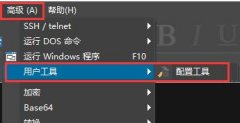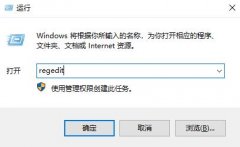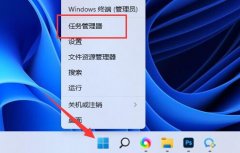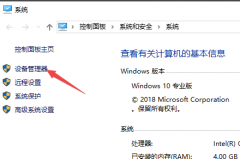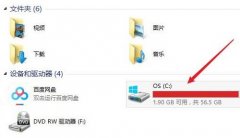打印机连接问题是许多用户在日常工作和学习中经常遇到的难题,尤其是在各种操作系统和设备之间进行无线或有线连接的情况下。针对打印机无法连接电脑的困扰,本文将详细分析可能的原因及解决方案,以帮助用户顺利恢复打印机的正常使用。

打印机连接问题的原因往往复杂,涉及硬件、驱动程序、网络设置等多个方面。许多用户发现,打印机与电脑之间的连接不畅通常源于以下几种情况:
1. 驱动程序缺失或过时:每台打印机都有特定的驱动程序,负责将电脑发送的打印任务转化为打印机可以理解的格式。如果驱动程序未安装、损坏或版本过旧,打印机就无法顺利接收打印指令。用户应访问打印机厂商的官方网站,下载并安装最新的驱动程序。
2. 网络连接不稳定:无线打印机连接时,网络的稳定性至关重要。如果网络信号微弱或不稳定,打印机可能会断开连接。建议用户检查路由器及打印机的距离,并考虑使用信号增强器;同时还应确保打印机连接的网络与电脑在同一网络环境。
3. 打印机设置问题:许多打印机的设置界面会有相关选项来进行连接。如果用户无意间修改了打印机的连接方式(如从Wi-Fi切换到USB),都会导致无法连接。检查打印机的设置是否正确,确保选择了正在使用的连接方式。
4. 电脑设置和安全软件冲突:有时,电脑的安全软件或防火墙会误认为打印机所发出的连接请求是潜在的威胁,从而阻止其正常连接。建议用户暂时关闭安全软件,或在其中添加打印机为信任设备,并观察能否解决问题。
接下来的步骤是具体的解决方案。针对以上原因,用户可以尝试以下方法:
- 更新驱动程序:访问制造商官网,下载最新的驱动程序并安装。安装过程中遵循提示,确保驱动正确功能。
- 检查网络连接:确保打印机和电脑在同一网络,重启路由器,并测试网络连接是否畅通。
- 重置打印机设置:在打印机的设置菜单中重新配置网络设置,恢复出厂设置,然后重新设置网络连接。
- 调整防火墙设置:在电脑上打开防火墙设置,检查是否针对打印机的连接设置了禁止。如果是,添加打印机到允许列表。
解决打印机连接问题的关键在于细心诊断与逐步排查,相信用户能够在经过这些步骤后顺利恢复打印机的使用。如果问题依然存在,考虑联系专业的技术支持或打印机制造商的客服。
常见问题解答(FAQ)
1. 打印机驱动如何更新?
- 可以访问打印机制造商的官网,找到相应型号的驱动程序进行下载与安装。
2. 无线打印机的网络信号太弱怎么办?
- 尝试将打印机和路由器的距离缩短,或使用信号增强器以提高网络覆盖范围。
3. 如何恢复打印机的出厂设置?
- 通常可以在打印机的设置菜单中找到恢复出厂设置的选项,根据提示进行操作。
4. 打印机连接后仍不能打印,怎么办?
- 检查打印队列是否有卡单,确保打印机工作正常且没有出现错误提示。
5. 防火墙会影响打印机连接吗?
- 是的,防火墙可能会阻止打印机和电脑之间的连接,可以尝试调整防火墙设置以允许打印机连接。